Как отразить пополнение расчетного счета в 1с
Обновлено: 04.05.2024
Как правильно отразить внесение индивидуальным предпринимателем наличных в кассу? Образуется ли в этом случае налогооблагаемый доход?
Нормативное регулирование
Законодательство не разделяет имущество предпринимателя и физического лица. Предприниматель может в любой момент как изъять, так и внести денежные средства. На практике предприниматели часто пополняют оборотные средства своего бизнеса за счет личного имущества.
Бухгалтерским законодательством не установлен порядок отражения на счетах бухгалтерского учета личных средств предпринимателя.
Если ИП решил вести бухгалтерский учет, он может закрепить порядок отражения данной нетипичной операции в учетной политике (Письмо Минфина РФ от 06.10.2015 N 07-01-06/56934).
- правильно формулировать назначение платежа (при внесении средств через банк);
- в случае необходимости подтвердить происхождение средств.
Учет в 1С
Предприниматель может внести деньги в свой бизнес двумя способами:
20 сентября индивидуальный предприниматель внес в кассу 500 000 руб. для пополнения оборотных средств. ИП применяет УСН «Доходы минус расходы».
Чтобы внесенные денежные средства не отражались в доходах предпринимателя, создайте документ Поступление наличных вид операции Личные средства предпринимателя в разделе Банк и касса — Касса — Кассовые документы — кнопка Поступление .

- Сумма — вносимая предпринимателем сумма;
- Статья доходов — Личные средства предпринимателя,
- Вид движения — не заполнен, так как эта сумма не участвует в денежных потоках;
В разделе Реквизиты печатной формы :
- Принято от — ФИО предпринимателя;
- Основание — источник и назначение средств.
Проводки по документу

Документ формирует проводку:
- Дт 50.01 Кт 84.01 — отражение личных средств в качестве нераспределенной прибыли.
Документ не делает движений по налоговым регистрам УСН, и это верно, т. к. данное поступление не отражается в доходах.
Внесение предпринимателем личных средств безналичным способом отражается аналогично, документом Поступление на расчетный счет вид операции Личные средства предпринимателя в разделе Банк и касса — Банк — Банковские выписки — кнопка Поступление .
Если Вы еще не подписаны:
Активировать демо-доступ бесплатно →
или
Оформить подписку на Рубрикатор →
После оформления подписки вам станут доступны все материалы по 1С Бухгалтерия, записи поддерживающих эфиров и вы сможете задавать любые вопросы по 1С.
Помогла статья?
Получите еще секретный бонус и полный доступ к справочной системе БухЭксперт8 на 14 дней бесплатно
Похожие публикации
-
.Все индивидуальные предприниматели, независимо от сферы деятельности и применяемой системы.Страховые взносы предпринимателя делятся на две части. Одна — фиксированная..
(2 оценок, среднее: 5,00 из 5)
Публикацию можно обсудить в комментариях ниже.
Обратите внимание!
В комментариях наши эксперты не отвечают на вопросы по программам 1С и законодательству.
Задать вопрос нашим специалистам можно в Личном кабинете
Иногда возникают ситуации, когда необходимо перевести собственные денежные средства с одного расчетного счета организации на другой. В этой статье мы рассмотрим, как правильно отразить такие операции в программе 1С: Бухгалтерия предприятия 8 редакции 3.0, на какие настройки учетной политики нужно обратить внимание, и в каких случаях необходимо использовать счет 57 «Переводы в пути».
В нашем примере организация ООО «Конфетпром» переводит собственные денежные средства в сумме 20000 рублей с одного своего расчетного счета на другой.
Сначала хочется сказать несколько слов о настройках учетной политики. В настоящее время в программе есть возможность выбрать вариант учета перемещения денежных средств: с использованием счета 57 «Переводы в пути» или без использования данного счета. Если, как правило, между вашими счетами денежные средства переводятся в течение одного дня, то в настройках учетной политики можно указать, что счет 57 не используется. Если же переводы обычно осуществляются два дня и более, то необходимо формировать проводки с использованием данного счета.
Рассмотрим сначала первый вариант, когда денежные средства перечисляются день в день. Переходим в форму настройки учетной политики, для этого открываем вкладку «Главное», «Настройки», «Учетная политика».
Снимаем флажок «Используется счет 57 «Переводы в пути» при перемещении денежных средств.
Проводки по перемещению денежных средств формируются документом «Списание с расчетного счета». Открываем вкладку «Банк и касса», «Банковские выписки», по кнопке «Списание» создаем документ и заполняем следующие поля:
- вид операции «Перевод на другой счет»
- дату
- сумму денежного перевода
- счет получателя, на который переводятся денежные средства
- счет дебета 51 заполнится автоматически
- статью движения денежных средств «Переводы между банковскими счетами»
- назначение платежа
- банковский счет, с которого будут списаны денежные средства
Проводим документ и смотрим проводки
Для проверки сформируем ОСВ по счету 51 и посмотрим перемещение денежных средств. Открываем вкладку «Отчеты», «Оборотно-сальдовая ведомость по счету» и выбираем период
Теперь рассмотрим второй вариант, когда перевод денежных средств занимает более одного дня, в этом случае мы будем использовать счет 57. Открываем настройки учетной политики и теперь устанавливаем флажок в поле «Используется счет 57 «Переводы в пути» при перемещении денежных средств.
Так же, как и в первом случае, используем документ «Списание с расчетного счета», который заполняется аналогичным образом. Отличие заключается лишь в том, что в данном случае нет необходимости выбирать счет дебета (будет использован счет 57), поэтому данного поля нет на форме.
Проводим и смотрим проводки
После того, как деньги переведены, нужно зачислить их на расчетный счет. Для этого создадим документ «Поступление на расчетный счет». Открываем вкладку «Банк и касса», «Банк», «Банковские выписки» и по кнопке «Поступление» создаем новый документ и заполняем пустые поля:
- вид операции «Перевод с другого счета»
- дату, когда были зачислены денежные средства
- сумму
- счет плательщика – счет, с которого были перечислены денежные средства
- банковский счет - счет, на который поступили денежные средства
- статью движения денежных средств «Переводы между банковскими счетами»
- назначение платежа
Проводим документ и смотрим проводки
Сформируем оборотно-сальдовые ведомости и посмотрим перемещение денежных средств. Открываем вкладку «Отчеты», «Оборотно-сальдовая ведомость по счету», выбираем период, счет 57.01 и нажимаем кнопку «Сформировать»
Теперь сформируем ОСВ по счету 51
По данным отчетам видно, что денежные средства были списаны с одного счета 4 сентября, а на другой поступили только на следующий день - 5 сентября. Обороты по дебету и кредиту 57 счета совпадают, сальдо на конец периода отсутствует, т.к. перемещение денежных средств в данный момент завершено.
В этой статье мы рассмотрим, как отразить в программе 1С: Бухгалтерия предприятия 8 редакции 3.0 движение наличных денежных средств между банковским счетом и кассой организации: снятие денежных средств в кассу и их внесение на расчетный счет. В большинстве организаций такие операции совершаются регулярно, поэтому вопросы по их отражению в программах 1С нам периодически задают. В первую очередь в данном случае необходимо сделать корректные настройки учетной политики в программе.
Если в вашей организации операции по снятию или внесению наличных денежных средств не укладываются в один рабочий день, необходимо использовать счет 57 «Переводы в пути». С данной настройкой нужно определиться при заполнении учетной политики в программе, для этого открываем вкладку «Главное», «Учетная политика» и отмечаем флажком, используется или нет счет «Переводы в пути».
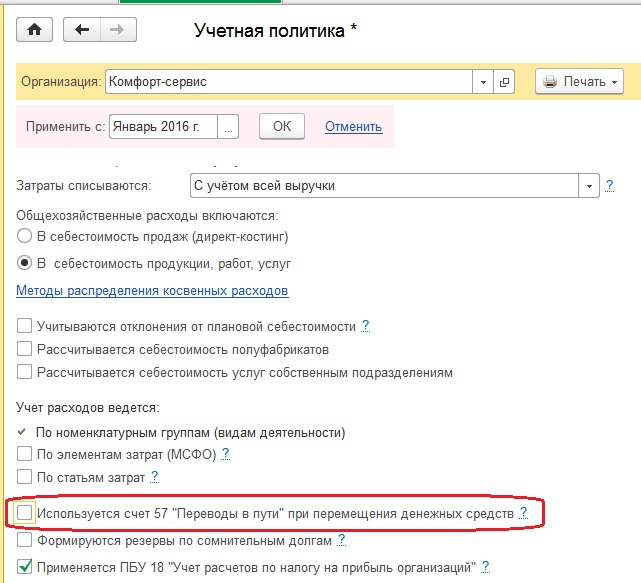
Рассмотрим различные варианты указанных операций
1. Снятие наличных денежных средств с расчетного счета (без использования счета 57)
Для отражения данной операции в 1С: Бухгалтерии 8 оформим документ «Поступление наличных». Открываем вкладку «Банк и касса», «Касса», «Кассовые документы» и по кнопке «Поступление» создаем и заполняем документ «Поступление наличных»
- вид операции «Получение наличных в банке»
- сумму
- статью ДДС «Получение наличных в банке»
По кнопке «Приходный кассовый орден» можем посмотреть и распечатать ПКО.
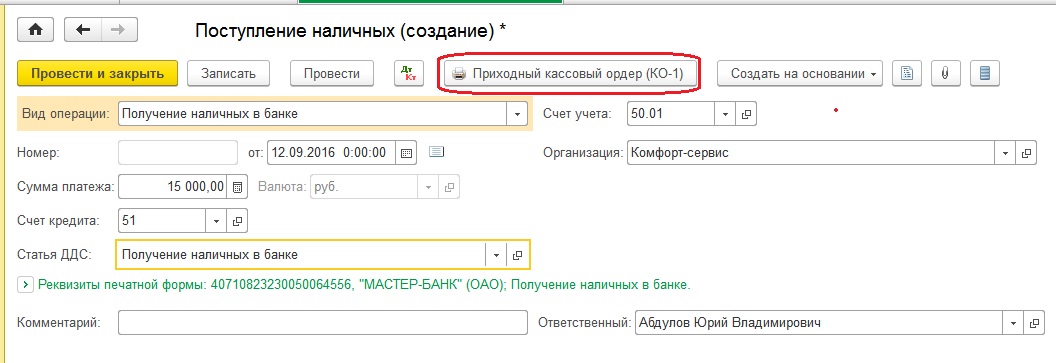
Теперь проводим документ и смотрим проводки
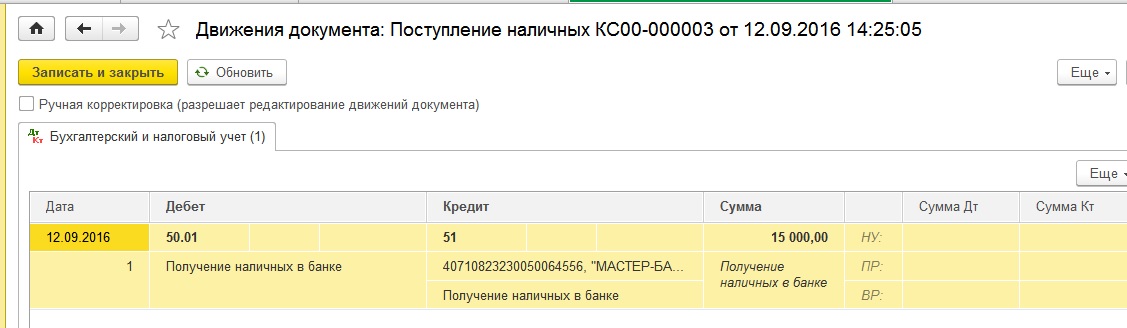
2. Снятие наличных денежных средств с расчетного счета (с использованием счета 57)
Если Вы используете 57 счет, то в этом случае, в первую очередь, оформляем документ «Списание с расчетного счета». Открываем вкладку «Банк и касса», «Банк», «Банковские выписки» и по кнопке «Списание» создаем документ «Списание с расчетного счета». Заполняем пустые поля
- вид операции «Снятие наличных»
- сумму
- дату
- назначение платежа
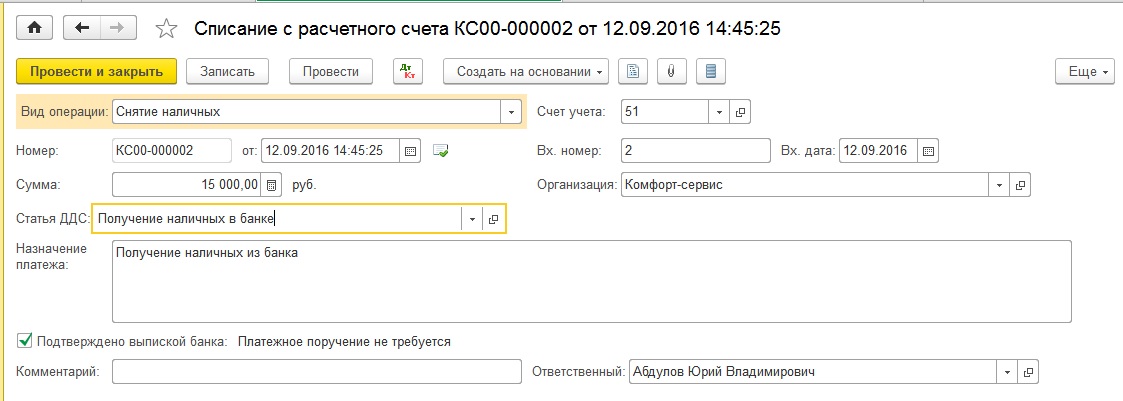
При проведении документ формирует следующие проводки
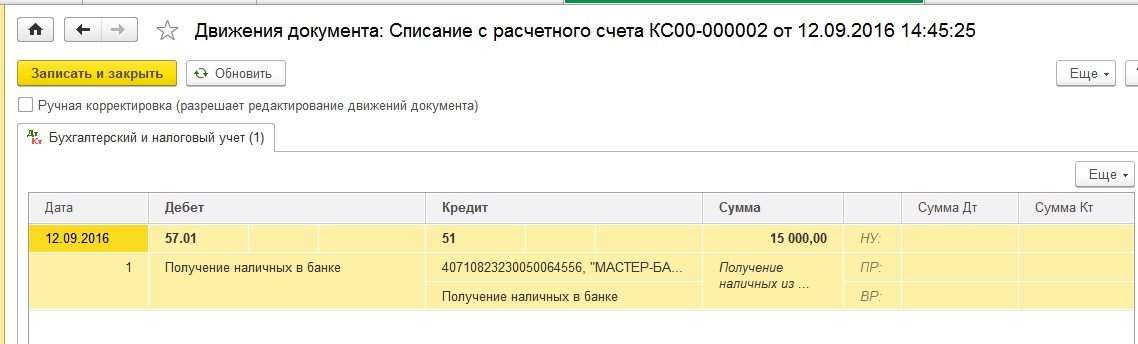
Теперь оформляем кассовый документ «Поступление наличных». Заполняется он аналогично ПКО в предыдущем примере, отличие только в том, что необходимо указать счет кредита 57.01.
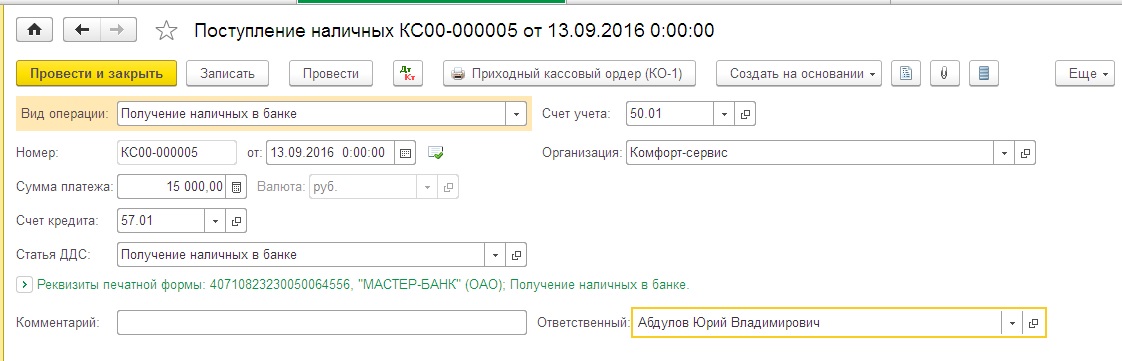
Проводим и смотрим проводки
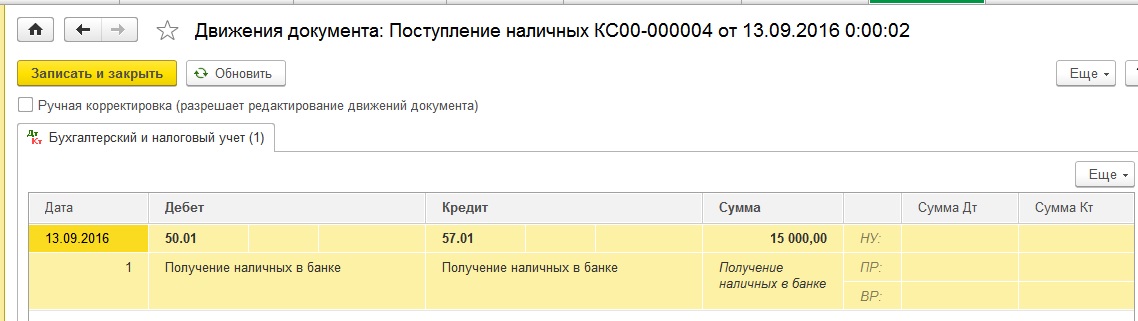
3. Поступление наличных денежных средств на расчетный счет (без использования счета 57)
В данном случае необходимо оформить документ «Выдача наличных». Открываем вкладку «Банк и касса», «Касса», «Кассовые документы» и по кнопке «Выдача» заполняем пустые поля созданного документа:
- вид операции «Взнос наличными в банк»
- сумму
- статью ДДС «Сдача наличных в банк»
По кнопке «Печать» можем посмотреть печатную форму РКО.
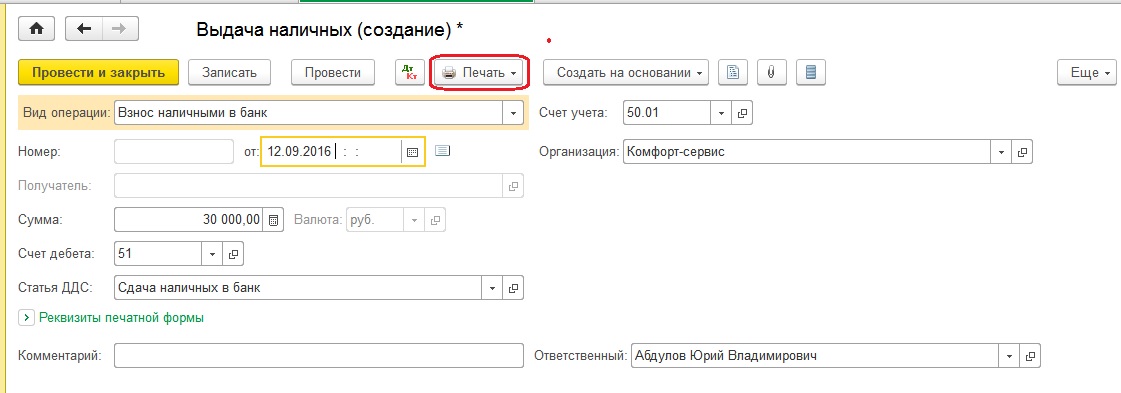
После того, как получаем выписку из банка о поступлении денежных средств, проводим документ и смотрим проводки.
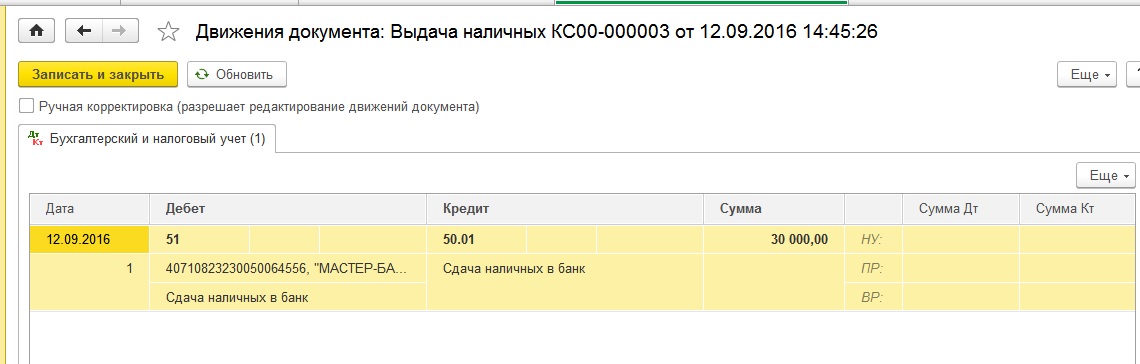
4. Поступление наличных денежных средств на расчетный счет (с использованием счета 57)
При использовании 57 счета для внесения денежных средств на расчетный счет документ «Выдача наличных» заполняется аналогично, только добавляется счет дебета 57.01. Также по кнопке «Печать» можем посмотреть и распечатать РКО.
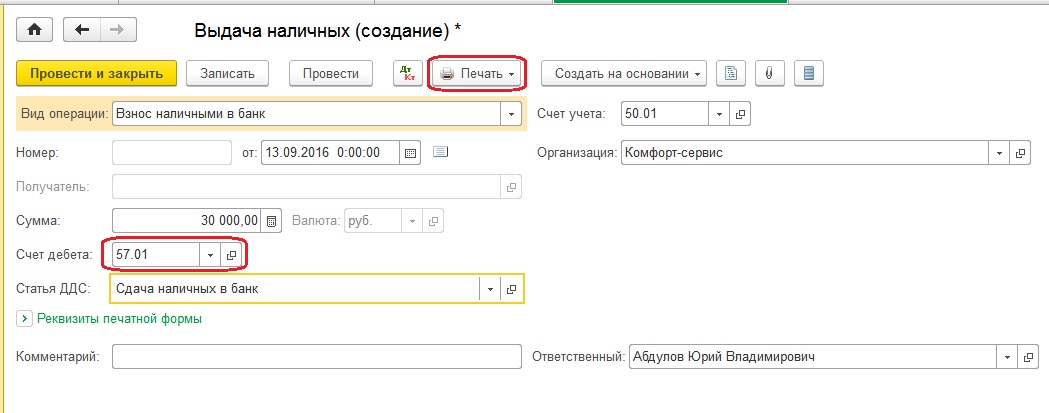
Проводим заполненный документ и смотрим проводки
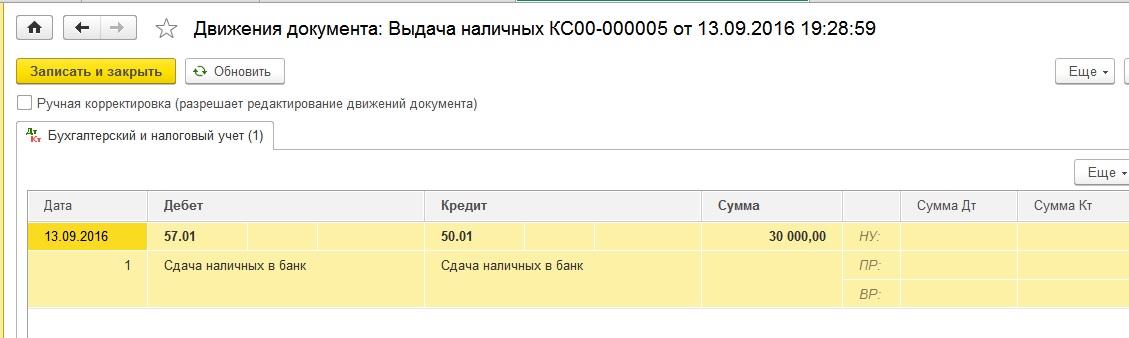
Далее оформляем документ «Поступление на расчетный счет». Открываем вкладку «Банк и касса», «Банковские выписки», нажимаем кнопку «Поступление» и заполняем пустые поля документа:
- вид операции «Взнос наличными»
- сумму
- назначение платежа
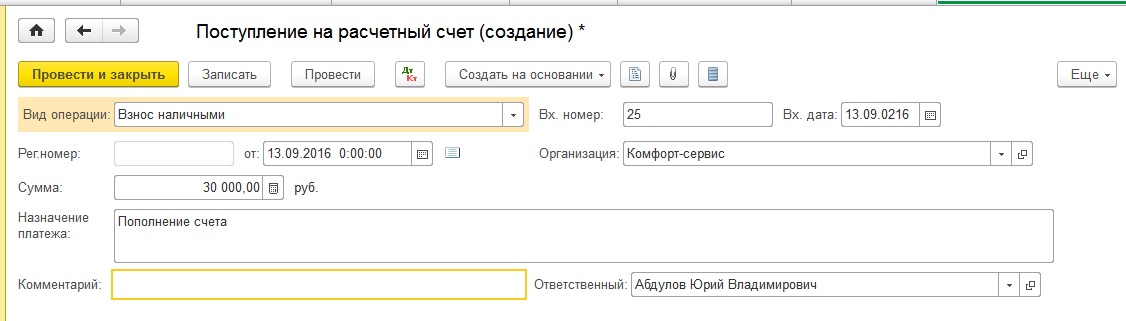
Проводим и смотрим проводки
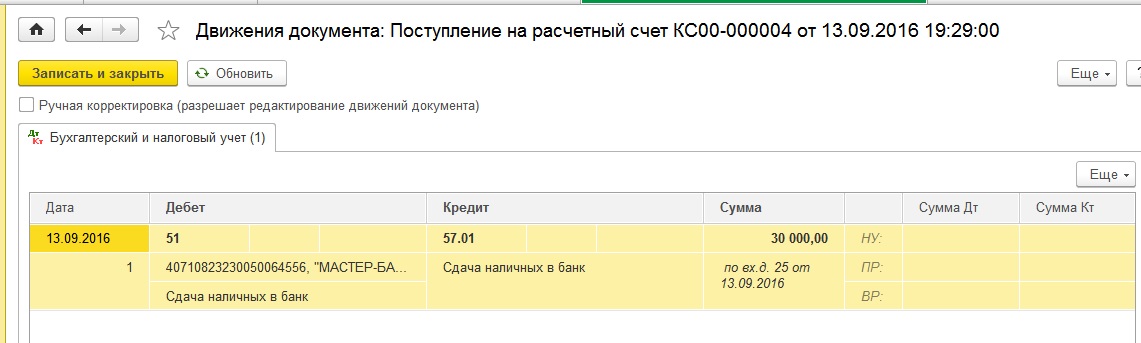
Обратите внимание, что в том случае, если вы используете 57 счет, необходимо контролировать обороты и сальдо по данному счету: после того, как перемещение денежных средств завершено, счет должен быть закрыть. Чтобы провести такую проверку сформируем ОСВ по 57 счету с детализацией по дням.
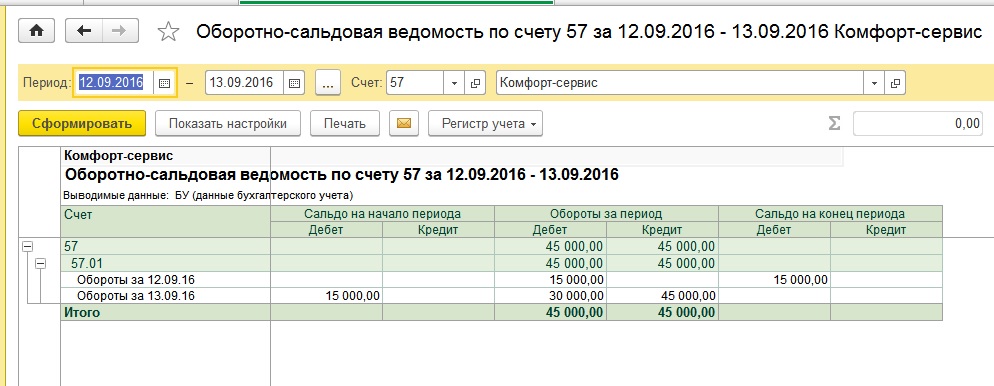
Как видно на картинке, сальдо на конец периода по 57 счету отсутствует, значит, операция проведена корректно.
И в заключении хочу еще раз вернуться к настройкам учетной политики и предупредить вас о том, что если вы решите включить (или отключить) использование 57 счета в середине года, то будьте готовыми к тому, что при перепроведении старых документов, данная настройка будет также действовать: появятся (или исчезнут) движения по 57 счету. Поэтому после изменения настройки и перепроведения документов необходимо проконтролировать корректность остатков по банковским счетам и кассе, а также обязательно сформировать ОСВ по 57 счету.
В этой статье мы рассмотрим, как отразить в программе 1С: Бухгалтерия предприятия 8 редакции 3.0 движение наличных денежных средств между банковским счетом и кассой организации: снятие денежных средств в кассу и их внесение на расчетный счет. В большинстве организаций такие операции совершаются регулярно, поэтому вопросы по их отражению в программах 1С нам периодически задают. В первую очередь в данном случае необходимо сделать корректные настройки учетной политики в программе.
Если в вашей организации операции по снятию или внесению наличных денежных средств не укладываются в один рабочий день, необходимо использовать счет 57 «Переводы в пути». С данной настройкой нужно определиться при заполнении учетной политики в программе, для этого открываем вкладку «Главное», «Учетная политика» и отмечаем флажком, используется или нет счет «Переводы в пути».
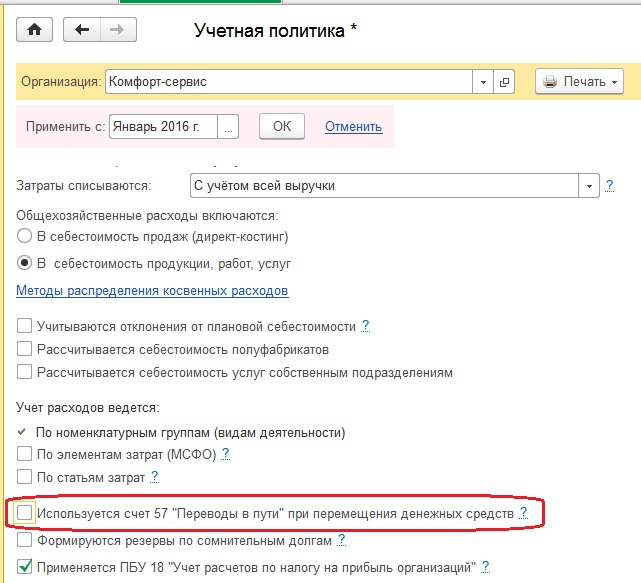
Рассмотрим различные варианты указанных операций
1. Снятие наличных денежных средств с расчетного счета (без использования счета 57)
Для отражения данной операции в 1С: Бухгалтерии 8 оформим документ «Поступление наличных». Открываем вкладку «Банк и касса», «Касса», «Кассовые документы» и по кнопке «Поступление» создаем и заполняем документ «Поступление наличных»
- вид операции «Получение наличных в банке»
- сумму
- статью ДДС «Получение наличных в банке»
По кнопке «Приходный кассовый орден» можем посмотреть и распечатать ПКО.
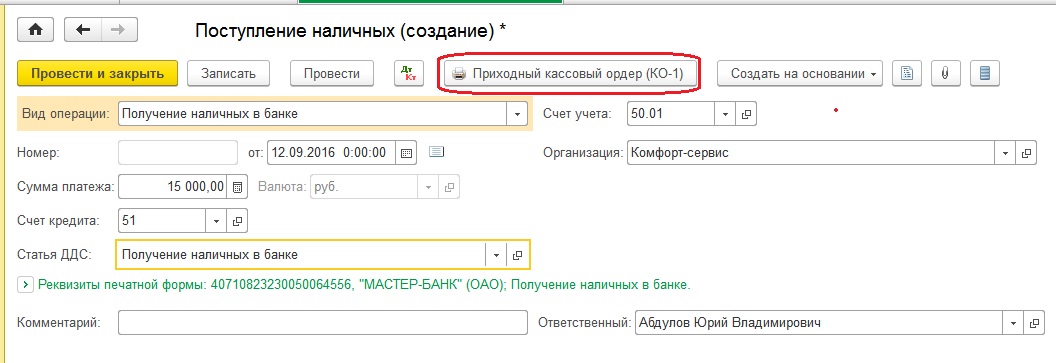
Теперь проводим документ и смотрим проводки
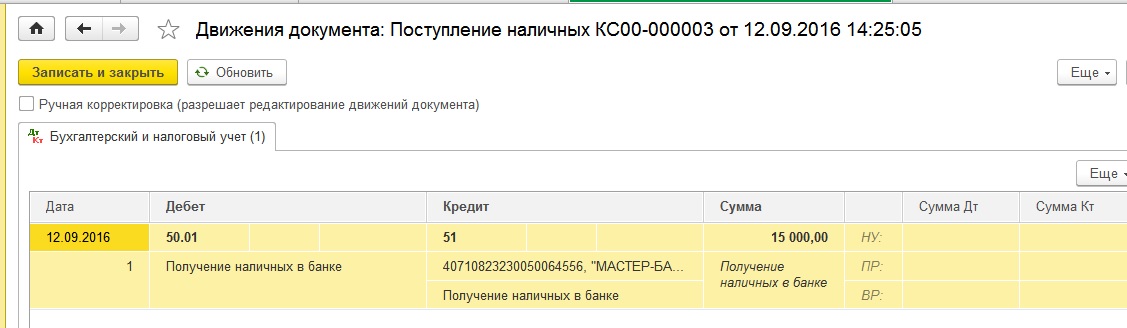
2. Снятие наличных денежных средств с расчетного счета (с использованием счета 57)
Если Вы используете 57 счет, то в этом случае, в первую очередь, оформляем документ «Списание с расчетного счета». Открываем вкладку «Банк и касса», «Банк», «Банковские выписки» и по кнопке «Списание» создаем документ «Списание с расчетного счета». Заполняем пустые поля
- вид операции «Снятие наличных»
- сумму
- дату
- назначение платежа
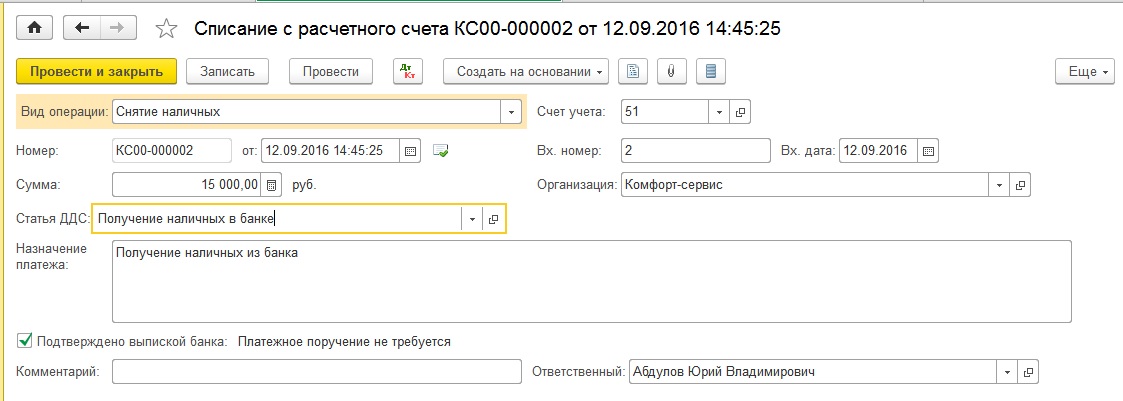
При проведении документ формирует следующие проводки
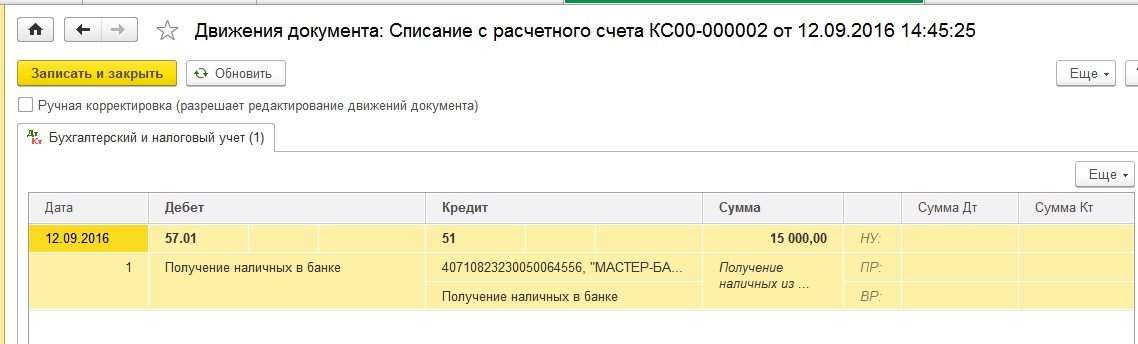
Теперь оформляем кассовый документ «Поступление наличных». Заполняется он аналогично ПКО в предыдущем примере, отличие только в том, что необходимо указать счет кредита 57.01.
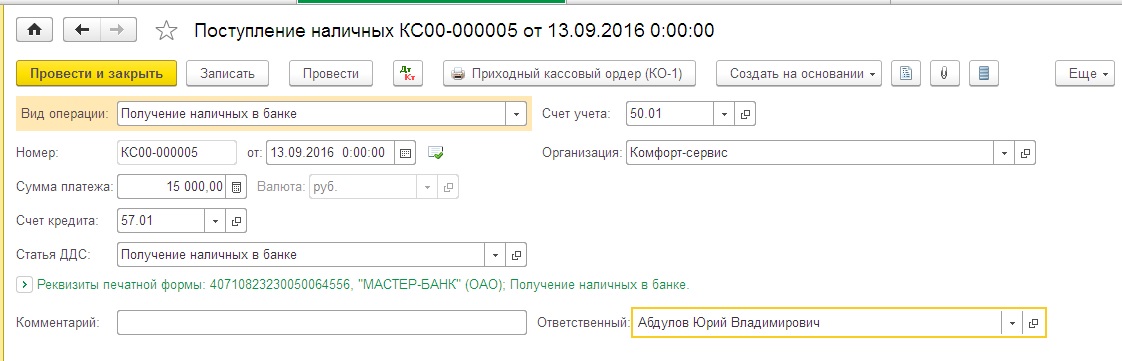
Проводим и смотрим проводки
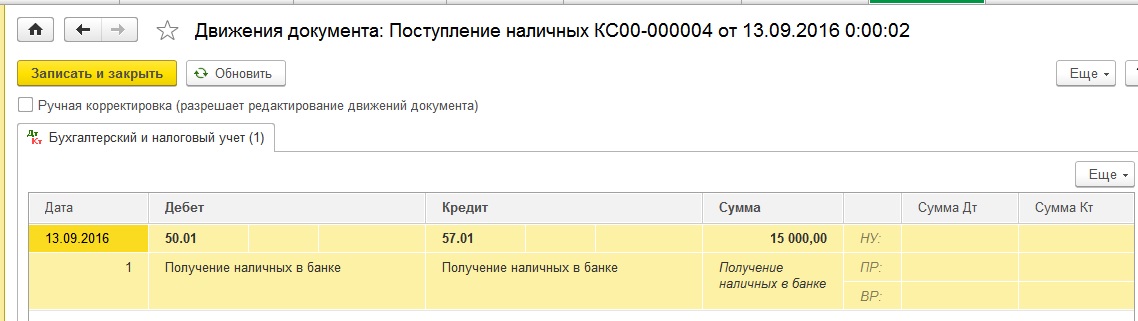
3. Поступление наличных денежных средств на расчетный счет (без использования счета 57)
В данном случае необходимо оформить документ «Выдача наличных». Открываем вкладку «Банк и касса», «Касса», «Кассовые документы» и по кнопке «Выдача» заполняем пустые поля созданного документа:
- вид операции «Взнос наличными в банк»
- сумму
- статью ДДС «Сдача наличных в банк»
По кнопке «Печать» можем посмотреть печатную форму РКО.
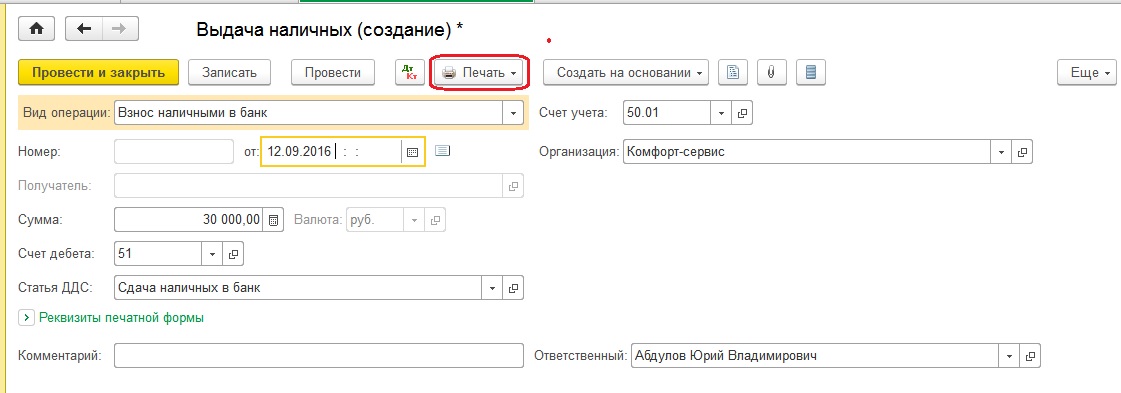
После того, как получаем выписку из банка о поступлении денежных средств, проводим документ и смотрим проводки.
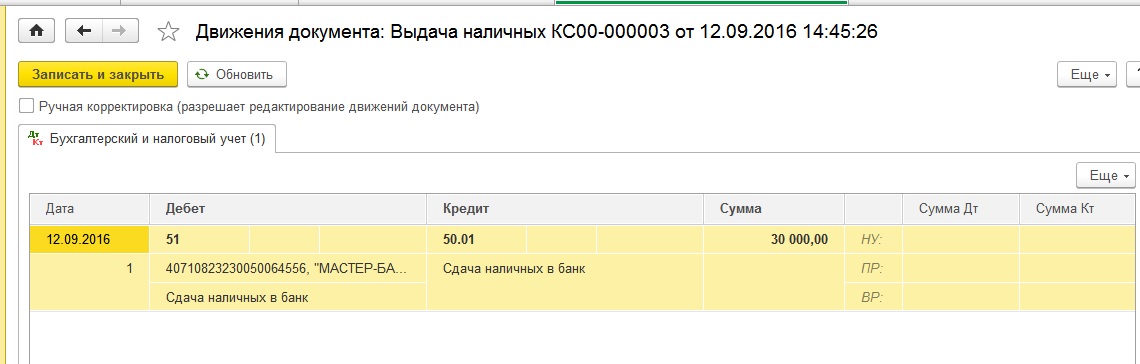
4. Поступление наличных денежных средств на расчетный счет (с использованием счета 57)
При использовании 57 счета для внесения денежных средств на расчетный счет документ «Выдача наличных» заполняется аналогично, только добавляется счет дебета 57.01. Также по кнопке «Печать» можем посмотреть и распечатать РКО.
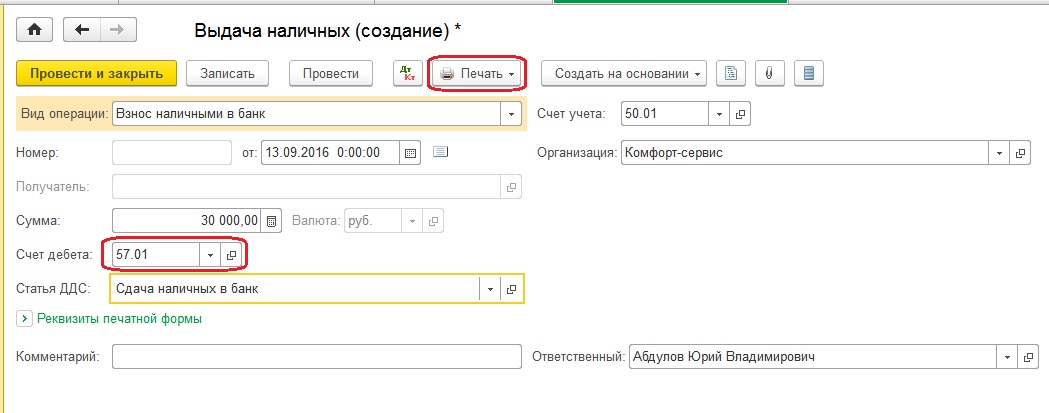
Проводим заполненный документ и смотрим проводки
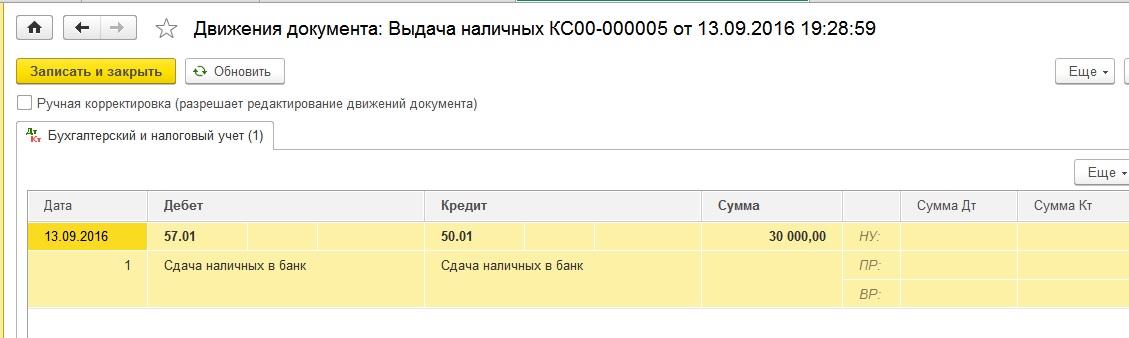
Далее оформляем документ «Поступление на расчетный счет». Открываем вкладку «Банк и касса», «Банковские выписки», нажимаем кнопку «Поступление» и заполняем пустые поля документа:
- вид операции «Взнос наличными»
- сумму
- назначение платежа
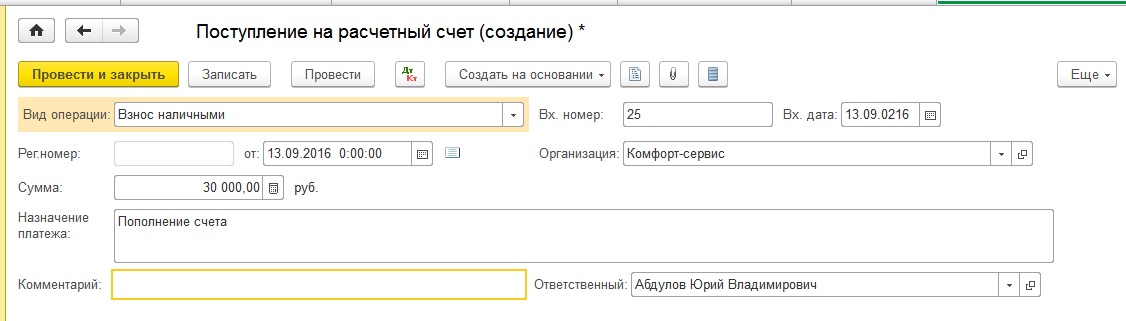
Проводим и смотрим проводки
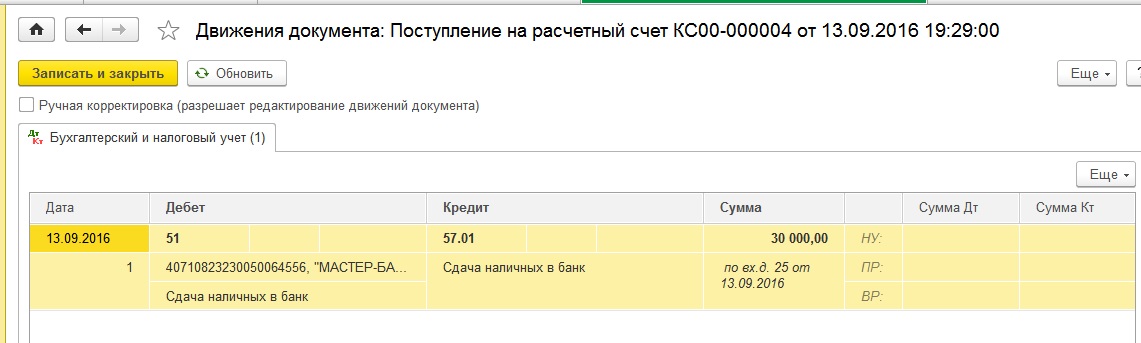
Обратите внимание, что в том случае, если вы используете 57 счет, необходимо контролировать обороты и сальдо по данному счету: после того, как перемещение денежных средств завершено, счет должен быть закрыть. Чтобы провести такую проверку сформируем ОСВ по 57 счету с детализацией по дням.
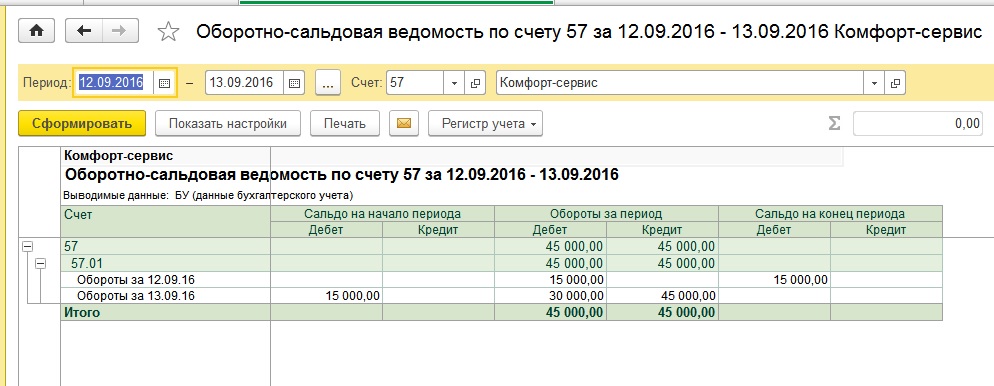
Как видно на картинке, сальдо на конец периода по 57 счету отсутствует, значит, операция проведена корректно.
И в заключении хочу еще раз вернуться к настройкам учетной политики и предупредить вас о том, что если вы решите включить (или отключить) использование 57 счета в середине года, то будьте готовыми к тому, что при перепроведении старых документов, данная настройка будет также действовать: появятся (или исчезнут) движения по 57 счету. Поэтому после изменения настройки и перепроведения документов необходимо проконтролировать корректность остатков по банковским счетам и кассе, а также обязательно сформировать ОСВ по 57 счету.
Бухгалтер часто сталкивается с банковскими операциями. Это взаиморасчеты с поставщиками, покупателями, иногда взаиморасчеты внутри самой организации, валютные сделки. Рассмотрим аспекты, которые пригодятся для любого безналичного платежа. И подробно - как оформлять перевод денежных средств между расчетными счетами одной организации в программе «1С:Бухгалтерия предприятия 8», ред. 3.0.
Создание платежного поручения
Для оформления платежей в безналичной форме программа предусматривает следующие документы:
Списание с расчетного счета
Документы «Платежное поручение» и «Платежное требование» используют только для создания печатных форм. Они не формируют проводок на счетах учета. Если платежные поручения создавать в программе «Клиент-банк», то в «1С:Бухгалтерии 8» создавать их необязательно. Достаточно ввести только документ «Списание с расчетного счета», который сформирует необходимые проводки.
Документ «Платежное поручение» («Банк и касса» – «Платежные поручения») нужен, чтобы подготовить платежку на перечисление безналичных денежных средств.
По умолчанию новый документ создаем для вида операции «Оплата поставщику».

Программа автоматически заполняет дату создания документа, а при записи документа присваивает номер платежного поручения.
Примечание
Программа автоматически нумерует платежные поручения в порядке возрастания номеров. Чтобы не было ошибок, не рекомендуем исправлять нумерацию вручную!
Что касается прочих полей. Есть поля в платежных поручениях, которые программа всегда заполняет единообразно. Состав и порядок заполнения остальных полей зависит от операции, для которой создаете документ.
При помощи кнопки «Настройка» в верхней командной панели документа можно настраивать такие данные, как КПП контрагента, назначение платежа и др.

Настройки указываем для каждого банковского счета организации и для каждого счета контрагента.
Оплата платежного поручения
Оплату платежного поручения, или другими словами - списание средств, регистрируем в программе после того, как получили выписку из банка. О ней мы еще поговорим подробно чуть ниже.
Собственно документ списания можно:
создать на основании документа «Платежное поручение» по ссылке «Ввести документ списания с расчетного счета». Поля документа программа заполнит по умолчанию в соответствии с данными из документа-основания (раздел: «Банк и касса» – «Платежные поручения»);
загрузить через «Клиент-банк»;
создать как новый документ (раздел: «Банк и касса» – «Банковские выписки»).
Выписка
Именно выписка из лицевого счета формирует движения на “денежных” счетах бухгалтерского учета - все списания и поступления безналичных средств. Ведь представляет она собой документ, который информирует о текущем состоянии расчетного счета организации.
Банковские выписки ищите в разделе «Банк и касса» – «Банковские выписки». В журнале выписок удобно:
делать отбор по дате, банковскому счету, контрагенту, назначению платежа и другим реквизитам;
смотреть итоговые остатки и обороты на конкретную выбранную дату.
Перевод денежных средств между расчетными счетами
Чтобы оформить перевод денег между расчетными счетами в программе «1С:Бухгалтерия предприятия 8», ред. 3.0, необходимо учесть некоторые нюансы.
Изначально важно убедиться, что настройки учетной политики программы соответствуют учетной политике организации, в части применения счета 57 «Переводы в пути». Возможных варианта два.
Вариант первый. Счет 57 «Переводы в пути» в компании решили не использовать. В такой ситуации в программе должен быть снят флажок в учетной политике «Используется счет 57 «Переводы в пути» при перемещении денежных средств (в разделе: «Главное» – «Учетная политика»).
Перевод между счетами оформляем только списанием с расчетного счета. Причем в поле «Вид операции» ставим «Перевод на другой счет организации». Оформлять после «поступление на расчетный счет» не требуется!

Программа оформит следующие проводки на счетах бухучета:
Операция
Дт
Кт
Сумма
Перевод денежных средств между расчетными счетами
Вариант второй. Организация применяет счет 57 «Переводы в пути». При таком порядке создают два документа – «Списание с расчетного счета» и «Поступление на расчетный счет».
Автор статьи

Читайте также:

